Letzte Aktualisierung: November 2024
Wichtig: Copilot in Outlook unterstützt derzeit nur Geschäfts-, Schul- oder Unikonten sowie Microsoft-Konten mit outlook.com, hotmail.com, live.com und msn.com E-Mail-Adressen. Jedes Microsoft-Konto, das ein Konto eines E-Mail-Drittanbieters wie Gmail, Yahoo oder iCloud verwendet, kann weiterhin Outlook verwenden, hat aber keinen Zugriff auf die Copilot-Features in Outlook.
Hinweis: Um Copilot in Outlook verwenden zu können, benötigen Sie entweder eine Microsoft 365 Copilot-Lizenz (Arbeit) oder eine Copilot Pro-Lizenz (Home).
Wozu dient Copilot in Outlook in Loop?
Copilot kombiniert die Leistungsfähigkeit großer Sprachmodelle (LLMs) mit Outlook-Daten, damit Sie am Arbeitsplatz produktiv zu bleiben können.
Zusammenfassung: Extrahiert wichtige Punkte schnell aus E-Mail-Threads.
Weitere Informationen finden Sie unter Zusammenfassen eines E-Mail-Threads mit Copilot in Outlook.
Entwurf mit Copilot: Generiert E-Mail-Entwürfe in voller Länge aus Eingabeaufforderungen basierend auf Threadkontext und Organisationsinformationen. Geben Sie einfach „/“ ein, wählen Sie Entwurf mit Copilot aus, und geben Sie Ihre Eingabeaufforderung in das Dialogfeld ein.
Weitere Informationen finden Sie unter Entwerfen einer E-Mail-Nachricht mit Copilot in Outlook.
Coaching von Copilot: Gibt Feedback zu E-Mail-Entwürfen, indem es Verbesserungen für Ton, Stimmung und Klarheit vorschlägt. Wenn Ihnen die Vorschläge von Coach gefallen, können Sie sie direkt auf den E-Mail-Entwurf anwenden, indem Sie Alle Vorschläge anwenden auswählen. Weitere Informationen finden Sie unter E-Mail-Coaching mit Copilot in Outlook.
Chat mit Copilot: Führen Sie Gespräche über Informationen, die für Ihr Unternehmen spezifisch sind und über Informationen, die im Internet verfügbar sind. Das Fenster Copilot wird neben dem vorhandenen Outlook-Fenster geöffnet, sodass Sie mit Copilot interagieren und chatten können, während Sie weiterhin Outlook verwenden.
Weitere Informationen finden Sie unter Chat mit Copilot in Outlook
Designs von Copilot: Generiert KI-generierte Designs basierend auf dem Kontext, den Stileinstellungen und interessen der Benutzer. Öffnen Sie den benutzerdefinierten Designersteller, um Ihr eigenes Design zu erstellen, oder klicken Sie auf eine der anderen Kacheln, um ein Copilot-Standarddesign anzuwenden.
Weitere Informationen finden Sie unter Erstellen eines Outlook-Designs mit Copilot.
Hinweis: Die Funktion ist für Kunden mit einer Microsoft 365 Copilot-Lizenz (Arbeit) verfügbar.
Erstellen einer Besprechungseinladung aus einem E-Mail-Thread: Copilot erstellt eine Besprechungseinladung für Sie basierend auf einer E-Mail. Der Besprechungstitel und die Tagesordnung werden für Sie ausgefüllt, und der E-Mail-Thread wird als Anlage hinzugefügt. Die Personen im E-Mail-Thread sind als Besprechungsteilnehmer enthalten, und Sie können die Einladung schnell überprüfen und bearbeiten und dann senden.
Weitere Informationen finden Sie unter Schnelles Erstellen einer Besprechungseinladung aus einer E-Mail-Diskussion im neuen Outlook
Diese Features werden für signierte oder verschlüsselte E-Mails, E-Mails mit IRM oder einige mit MIP bezeichnete E-Mails nicht unterstützt. Eine umfassende Anleitung zur Verwendung von Copilot in Outlookfinden Sie unter Willkommen bei Copilot in Outlook.
Wählen Sie unten eine Überschrift aus, um weitere Informationen zu erhalten.
-
Zusammenfassung durch Copilot ist über die Schaltfläche Zusammenfassen oben in jedem Nachrichtenthread verfügbar.
-
Entwurf mit Copilot und Coaching durch Copilot sind über die Copilot Schaltfläche

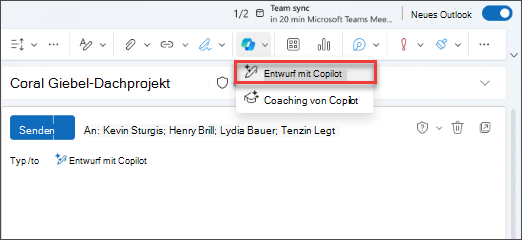
-
Um Vorschläge für Coaching von Copilot anwenden zu verwenden, wählen Sie nach Bereitstellung des Coaching-Feedbacks die Schaltfläche „Alle anwenden“ aus, um den Entwurf mit eingearbeitetem Feedback neu zu schreiben.

-
Sie können eine Besprechungseinladung mit Copilot erstellen, indem Sie einen E-Mail-Thread öffnen und die Schaltfläche Zeitplan mit Copilot im Menüband verwenden.
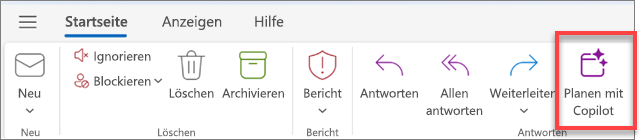
-
Chat mit Copilot ist verfügbar, wenn Sie das Copilot-Symbol in der Navigationsüberschrift auswählen. Diese Option ist nur für Unternehmen mit einem Microsoft 365 Copilot-Abonnement verfügbar. Für weitere Informationen melden Sie sich mit Ihrem Microsoft-Konto an, oder besuchen Sie Wo erhalte ich Microsoft Copilot?.
-
Designs von Copilot sind in den Darstellungseinstellungen verfügbar.
Copilot in Outlook wurde durch umfangreiche manuelle und automatisierte Tests bewertet. Weitere Auswertungen wurden für benutzerdefinierte Datasets für anstößige und böswillige Eingabeaufforderungen (Benutzerfragen) sowie Text- und Bildantworten durchgeführt. Darüber hinaus wird Copilot in Outlook kontinuierlich mit Benutzer-Onlinefeedback bewertet.
Weitere Informationen finden Sie unter Transparenzhinweis für Microsoft 365 Copilot .
Copilot Szenarien in Outlook sind nur für das primäre Postfach eines Benutzers verfügbar. Sie sind nicht für das Archivpostfach, die Gruppenpostfächer oder die freigegebenen und delegierten Postfächer eines Benutzers verfügbar, auf die er Zugriff hat. Copilot Szenarien werden nicht für Postfächer, die nicht auf Exchange Online gehostet werden.
Copilot Szenarien in Outlook können nicht auf verschlüsselte E-Mails zugreifen. Unterstützung für Microsoft 365-Nachrichtenverschlüsselungs-E-Mails, für die die ExtractAllowed-Eigenschaft auf WAHR festgelegt ist, wird in Kürze verfügbar sein. Andere Verschlüsselungsmethoden wie S/MIME oder Doppelschlüsselverschlüsselung werden von Copilot-Szenarien nicht unterstützt.
Chatten mit Copilot in Outlook ist nur verfügbar, wenn Sie ein Geschäfts-, Schul- oder Unikonto verwenden und neue Outlook für Windows oder Outlook im Web verwenden. Derzeit verfügt die Copilot-Chatoberfläche über keinen Kontext für Elemente, die Sie im Outlook-Lesebereich auswählen können und kann auch keine Informationen aus bestimmten Outlook-Ordnern suchen oder extrahieren.
Derzeit können Designs von Copilot basierend auf einem interessanten Ort, Ihrem aktuellen Standort oder Ihrem Wetter generiert werden. Verfügbare Stile sind realistische, Ölmalerei und Cartoon. Zusätzliche Designtypen, Stile und offene Eingabeaufforderungen werden derzeit nicht unterstützt.
Wie bei allen von KI generierten Inhalten ist es ein Tool, das großartig ist, um Ihnen mit den Anfängen zu helfen, aber es ist wichtig, dass Sie alles, was es für Sie erstellt, überprüfen, bearbeiten und bestätigen.
Viele Sprachen werden in Copilot-Szenarien unterstützt. Es wird erwartet, dass die Qualität in Englisch am höchsten ist, während in den anderen Sprachen die Qualität im Laufe der Zeit verbessert werden soll. Weitere Sprachen und Gebietsschemas werden in Zukunft hinzugefügt. Weitere Informationen finden Sie unter Unterstützte Sprachen für Microsoft Copilot.
Für Entwurf mit Copilot können Sie auswählen, welche Ton- und Längeneinstellungen Copilot zum Generieren von Inhalten verwendet. Weitere Informationen zum Entwerfen einer E-Mail-Nachricht mit Copilot in Outlook.
Berechtigte Benutzer von MicrosoftCopilot für den Vertrieb können relevante Informationen aus ihren CRM- oder ERP-Tools abrufen, während sie E-Mails zusammenfassen und verfassen. In Outlook-Web und im neuen Outlook für Windows wird eine Dropdownliste im Entwurf mit Copilot und Zusammenfassung nach Copilot-Erfahrungen angezeigt, um diesen Verkaufsfokus zu aktivieren. Der Vertriebsfokus ist die Standardeinstellung für E-Mails mit externen Empfängern.
Für Designs von Copilot können Sie Ihr Design formatieren und eine Aktualisierungshäufigkeit auswählen, um ihr Design dynamisch zu gestalten.
Copilot für Microsoft 365 basiert auf dem umfassenden Ansatz von Microsoft für Sicherheit, Compliance und Datenschutz.
Weitere Informationen zum Datenschutz finden Sie in den folgenden Informationen:
-
Wenn Sie Microsoft 365 Copilot in Ihrer Organisation (mit Ihrem Arbeits- oder Schulkonto) verwenden, finden Sie weitere Informationen unter Daten, Datenschutz und Sicherheit für Microsoft 365 Copilot.
-
Wenn Sie Copilot in Microsoft 365-Apps zu Hause als Teil von Copilot Pro (mit Ihrem persönlichen Microsoft-Konto) verwenden, finden Sie weitere Informationen unter Copilot in Microsoft 365 Apps zu Hause: Ihre Daten und Datenschutz.
Für neue Outlook für Windows und Web wird Copilot direkt in Standard Releaseumgebungen bereitgestellt, sobald die Anforderungen an die Vorabbenachrichtigung erfüllt wurden.
Nein, Copilot in Outlook werden gleichzeitig im Ziel- und Standard-Release bereitgestellt.











